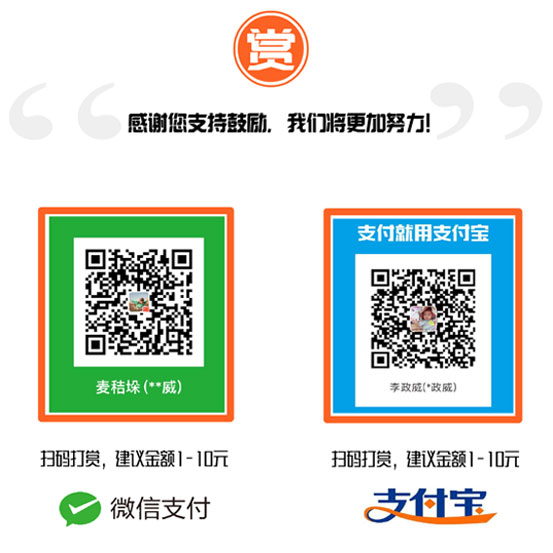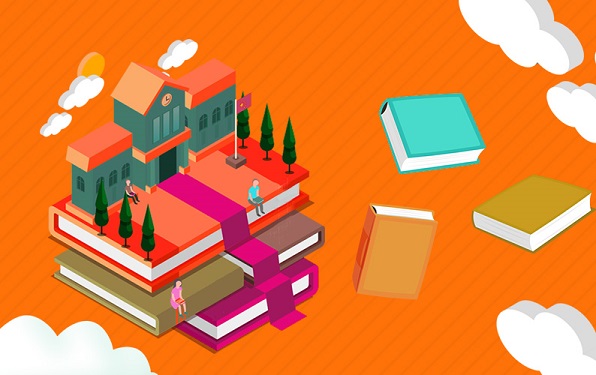(相關資料圖)
(相關資料圖)
1、我們可以用函數來實現自動增加序號的,我們先在A2:C2單元格輸入數據。
2、2、表格有可能會編輯到第500行,那么,我們就選中A3:A500又有些朋友會覺得麻煩,第500行,要按住鼠標一直往下拉,麻煩呢。
3、我們可以用定位來選擇A3:A500;我們按下鍵盤的CTRL+G鍵,調出定位框;然后,在“引用位置”這里輸入A3:A500再點確定。
4、3、這時,就全選中了A3:A500的單元格然后,在編輯欄中輸入:=IF(B3>0,A2+1,"")4、然后,再按CTRL+回車鍵。
5、記得一定要按CTRL+回車鍵,這樣全部被選中的單元格才自動填充公式。
6、按CTRL+回車鍵后,現在A3:A500,還是空白的,因為,B3:B500還沒有數據。
7、5、現在,我們在B3單元格輸入數據;比如,1002這時,A3單元格自動顯示序號為“2”6、再繼續在B4:B500單元格輸入數據,A4:500單元格都會自動增加序號。
8、序號是遞增的。
相信通過如何讓excel中某一列的序號自動增加這篇文章能幫到你,在和好朋友分享的時候,也歡迎感興趣小伙伴們一起來探討。
本文由用戶上傳,如有侵權請聯系刪除!